软件介绍
DIALux evo作为一款照明系统规划软件,可以帮助用户针对建筑整体的布局和规划来进行照明的设计,软件内置了灯光环境模拟功能,能完美还原灯光的真实照明情况。
软件介绍
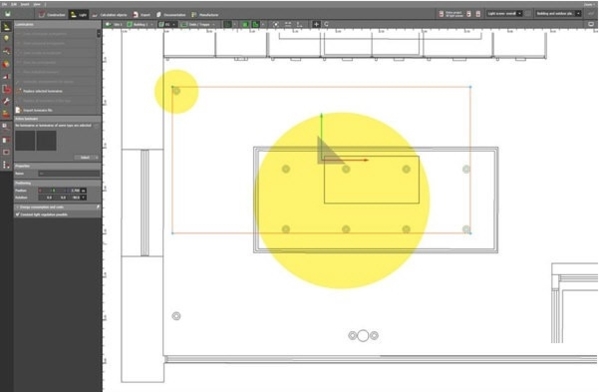
DIALux evo是一款照明系统规划软件,灯光的安装效果会很大的影响建筑的风格,冷光暖光的应用,不同亮度的灯泡的安装位置,这都是需要用户在装修时进行考虑的。这款软件就是基于这样的前提下开发使用。在软件中可以进行灯光环境的模拟和计算,为用户提供了非常多的灯泡和场景选择,用户可以根据不同的建筑物选择不同的光控制系统。
软件功能
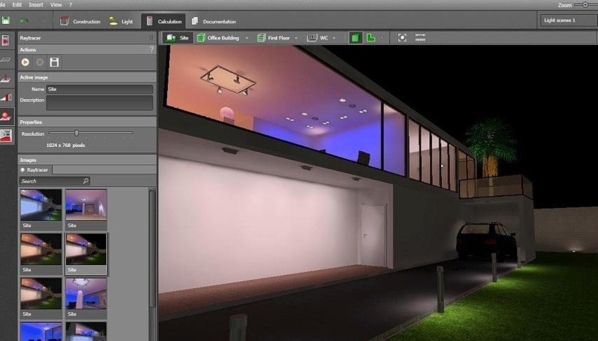
1、阳光:将日光与人造光一起用于专业照明设计。
2、直接设计室内空间:室内空间现在可以透过内部轮廓直接定义,DIALux evo8.0会自动生成墙,设计师无需另外绘制外部轮廓。
3、光控制系统:使用日光控制系统,您可以优化日光计算。
4、轻的场面:使用单独的灯光场景来调整照明设计以适应不同的场景。
5、道路照明:根据当前的规范设计和生成道路计算。
6、整个建筑物:用DIALux设计一个带有几个楼层和房间的整个建筑,使用DIALux evo,您可以导入IFC文件(BIM)。
7、使用图像文件进行设计:在DIALux evo4.12中您可以使用* .jpg,* .bmp和* .png计划的导入助手以及计划的真实比例显示,还可以导入pdf或百度地图中的屏幕截图。
使用说明
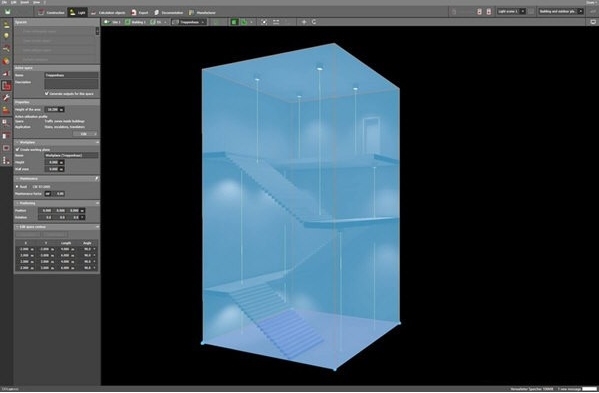
1、打开软件,提示软件的启动主界面,添加建筑物、绘制矩形地面组件、绘制圆形地面组件、绘制多边形地面组件、绘制指北针
2、提供绘图功能,可以在软件设计你需要的建筑类型,你需要有一定的CAD绘图基础
3、整个项目、项目中的所有照明、日光下可以、只限直射光线、不带物品对象和家具、仅计算平面、对物品对象和家具的简化照明
4、能够提升dialux evo 的性能以满足您的需要您的回复将给予我们非常大的帮助。您所回传的匿名数据仅用在统计,并受到严格的保护和保存,不会泄重给第三方
5、功能选择界面,可以查找户外和建筑物设计、导入图纸或IFC、室内设计、道路照明、简单室内规划
6、制造商功能,可以在这里查看多个公司编辑的插件,可以下载在线光源插件、下载插件
7、室内设计功能,显示一个模型设计界面,可以选择种类,查看工作面,设置长宽高
8、街道设计:生成新的街道、复制街道、复制街道及灯具排列、添加评估区域、移除评估区域
怎么导入3D模型
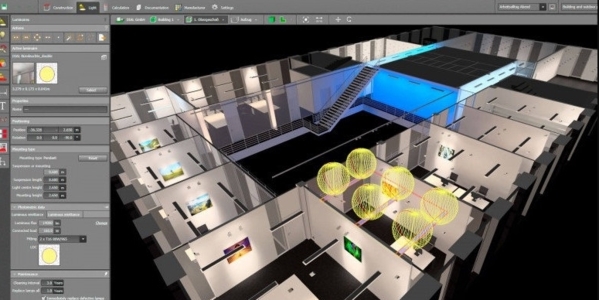
1、将max文件打开,导出为.3ds文件类型
2、打开dialux,文件 — 导入 — 读取和编辑三维模型
3、按照向导提示一步步设置,就可以了。
4、记得去掉【将所有网格图层合并成一个对象】前面的点选,不然到dialux里就变成一个物体没办法编辑了。
怎么导入灯具
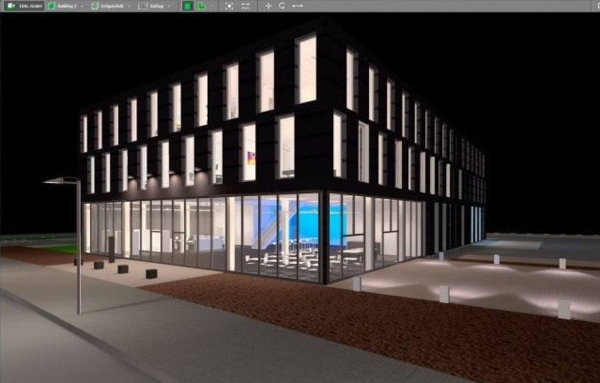
方法1:
1、上方下拉菜单中“选择灯具”——>“我的灯具库”——>“导入”——>选择你需要导入的IES文件,
2、点击确定,再在“我的灯具库”对话框中选择“产品”下拉菜单,下拉至最后,即可看到刚才导入进来的IES文件了
3、然后点击“使用”,就可以在模拟方案中使用了
方法2:
1、打开DIALux,然后找到你需要导入的IES文件
2、用鼠标按住不放,拖到DIALux打开后的工作窗口中
3、把该IES文件放在“使用过的灯具”这个位置后松开鼠标就好了。
布尔运算制作玻璃展柜
我们在 DIALux evo 建模过程中,会遇到各种奇怪的问题,比如有很多的组合体模具你并不能直接得到,而是需要通过布尔运算去进行该模具的组合创建,下面小编就以玻璃展柜为例,来讲讲布尔运算使用制作的方法。
1、创建立方体组件
首先在“家具与物件”版块选择创建两个立方体(下方为立方体1,上方为立方体2),立方体1尺寸为1 m x 1 m x 0.9 m,立方体2尺寸为1 m x 1 m x 1.3 m,且立方体2将作为玻璃罩外壳。

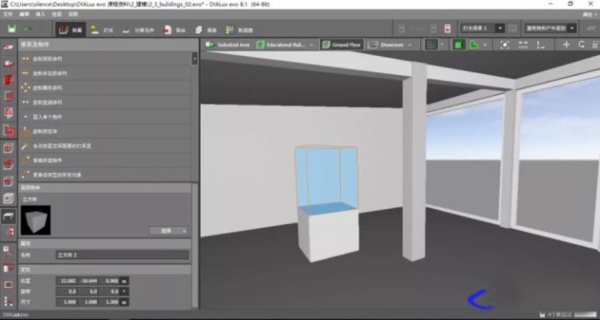
2、掏空立方体2内部空间
有了玻璃罩外壳后,接下来的步骤就是要在中间“挖洞”了。复制立方体2,命名为立方体3。将立方体3水平方向的尺寸各缩小0.02 m,竖直方向的尺寸缩小0.01m(因为水平方向的立方体内缩尺寸是两边一起内缩的,而在竖直方向上软件是默认底部重合的,所以只需内缩0.01 m)。
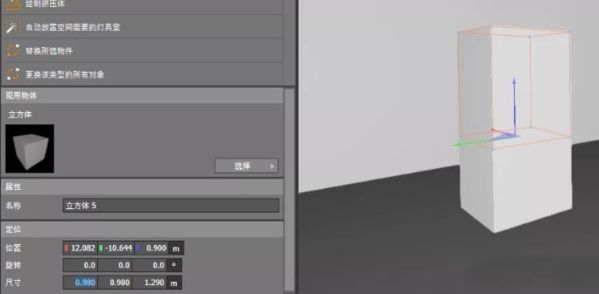
将左边功能选项切换到“复制与排列”,按住键盘上的 Shift 键,同时选中立方体2和立方体3,在布尔运算里将去除对象选择立方体2,点击“去除”,则将立方体2与立方体3重合的部分去除了,剩下立方体2的外壳部分。

为了验证是否去除成功,我们可以将去除后的立方体2上移,即可看到被去除后的立方体2中间部分是空的。
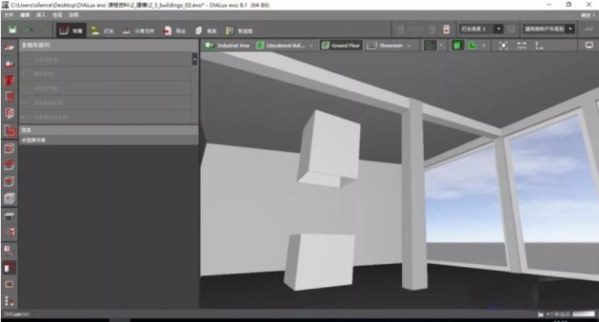
3、赋予材质
中空的立方体完成,接下来就是要将立方体的材质改成玻璃。通过赋予立方体2玻璃材质,这样就看到一个透明的玻璃罩了。

4、导入模型
完成了玻璃外壳后,再从外部导入从其他建模软件制作的 3DS 格式的雕塑模型,放置到以上制作展柜的合适位置,这样一个包含雕塑模型的玻璃展柜就完成了。
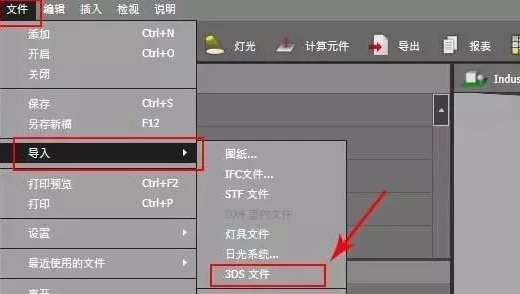
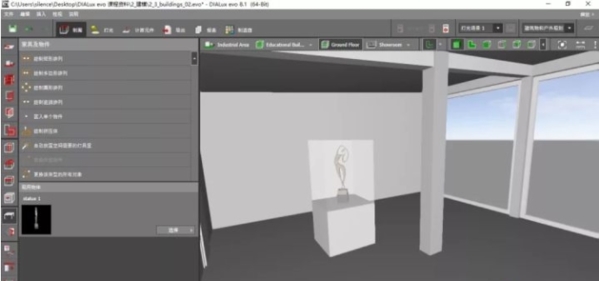






























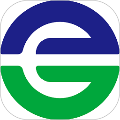













网友评论